?PR怎么導(dǎo)入素材
時(shí)間:2023-01-12 15:34:21作者:極光下載站人氣:224
Adobe
premiere是一款非常好用的視頻剪輯軟件,盡管該軟件操作相對(duì)復(fù)雜,不容易上手,但是很多小伙伴們還是會(huì)選擇學(xué)習(xí)和使用該軟件進(jìn)行視頻的剪輯操作,因?yàn)槠渲杏泻芏喾浅?qiáng)大的視頻處理功能,可以幫助我們實(shí)現(xiàn)更多的視頻剪輯操作。在進(jìn)行視頻剪輯操作之前,我們需要先Adobe
premiere中導(dǎo)入素材,那小伙伴們知道Adobe
premiere中如何導(dǎo)入自己的素材嗎,其實(shí)導(dǎo)入方法是非常簡(jiǎn)單的。我們可以通過(guò)使用Ctrl+I快捷鍵的方法導(dǎo)入,也可以通過(guò)雙擊的方法導(dǎo)入,另外,我們還可以通過(guò)右鍵點(diǎn)擊的方法導(dǎo)入,通過(guò)“文件”按鈕導(dǎo)入。接下來(lái),小編就來(lái)和小伙伴們介紹具體的操作步驟了,有需要或者是感興趣的小伙伴們快來(lái)和小編一起往下看看吧!
操作步驟
第一步:雙擊打開(kāi)pr,在首頁(yè)左側(cè)點(diǎn)擊“新建項(xiàng)目”;
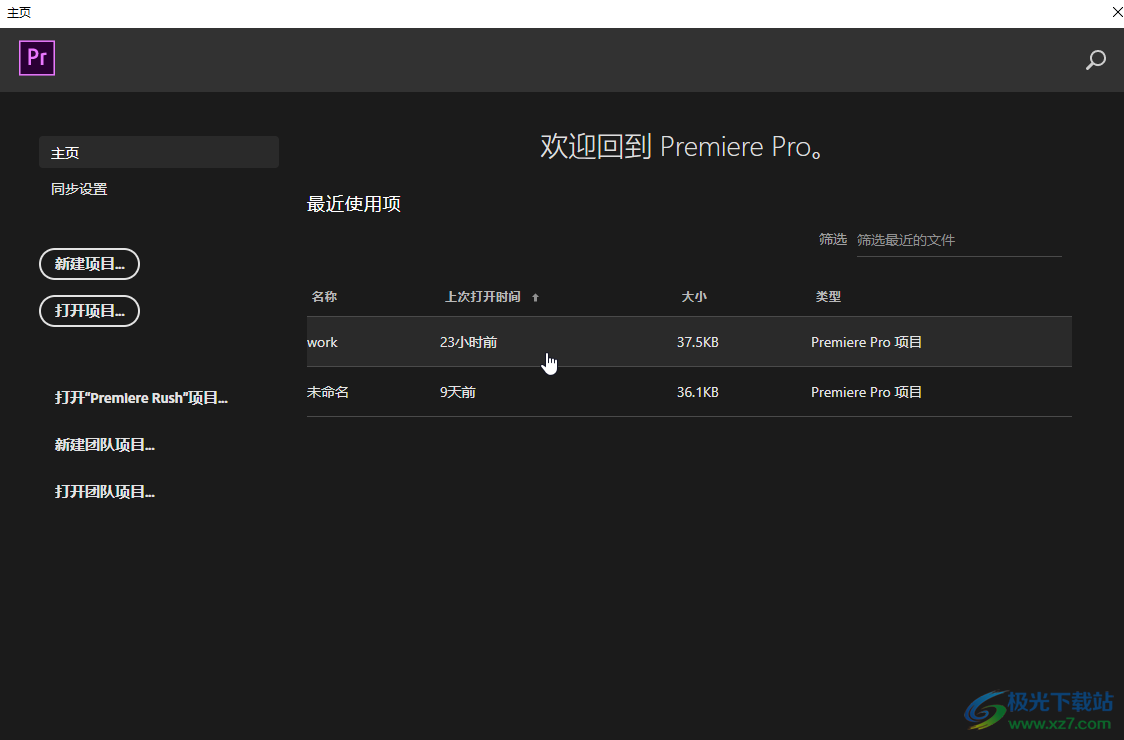
第二步:接著點(diǎn)擊輸入想要的項(xiàng)目名稱(chēng),設(shè)置想要的保存位置,然后點(diǎn)擊“確定”;
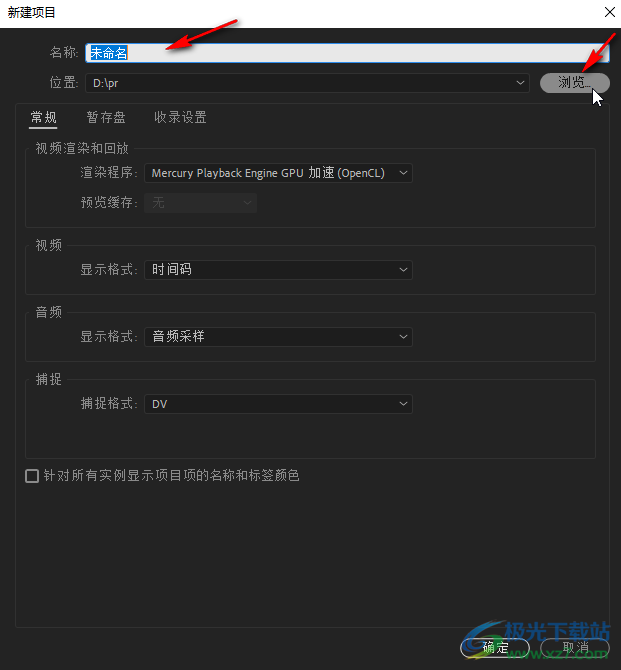
第三步:在界面左上方點(diǎn)擊“文件”——“新建”——“序列”,可以看到,也可以直接使用Ctrl+N快捷鍵;
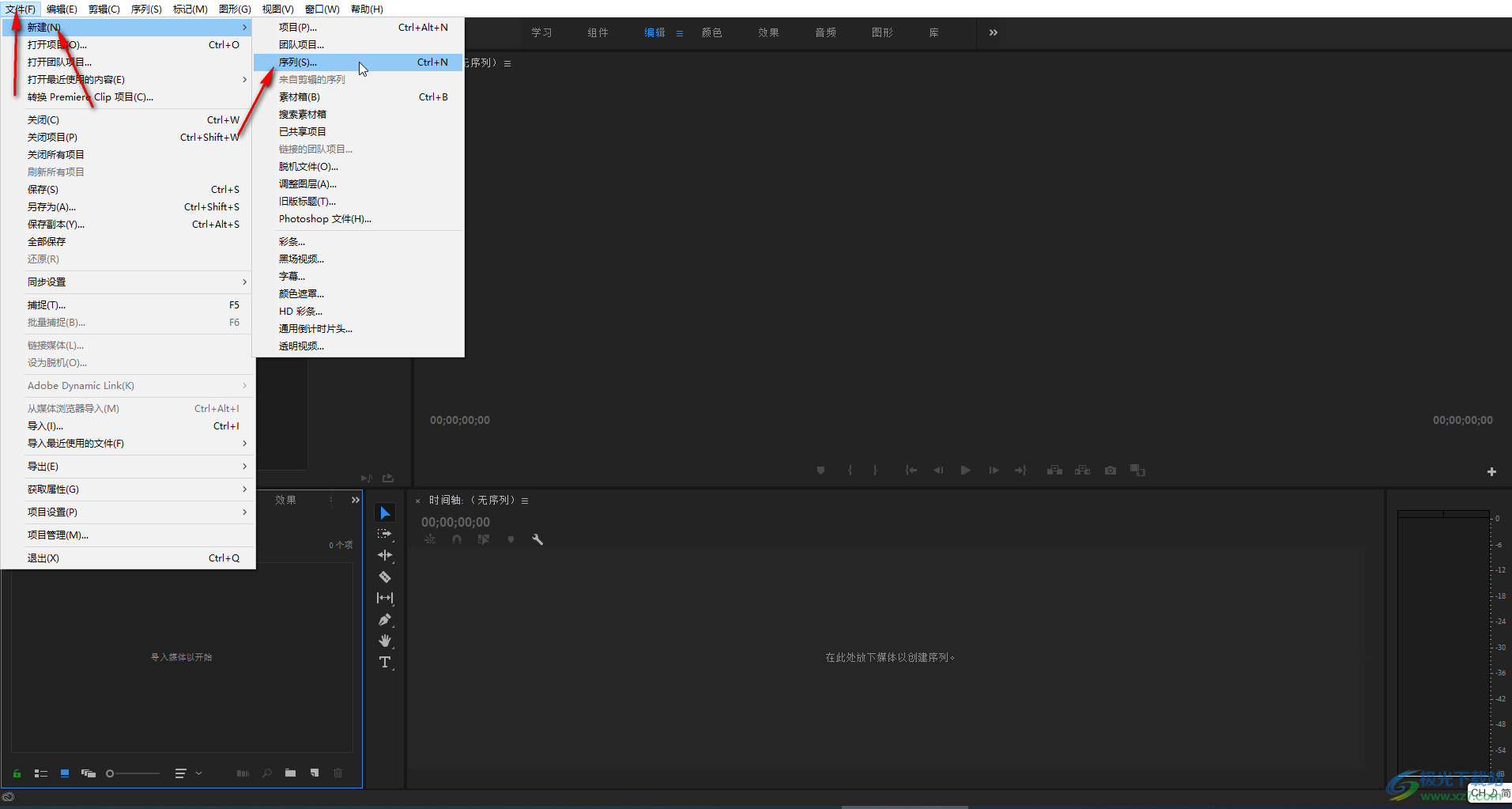
第四步:在窗口中可以點(diǎn)擊使用“序列預(yù)設(shè)”,比如我們可以點(diǎn)擊選擇RED R3D下1080P中的16×9 序列預(yù)設(shè),在下方點(diǎn)擊設(shè)置想要的序列名稱(chēng)后點(diǎn)擊“確定”;
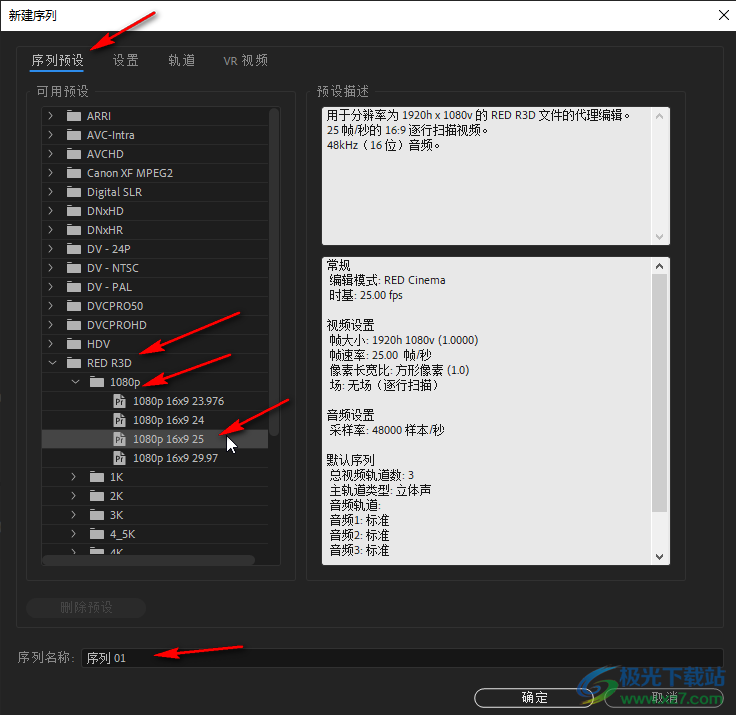
第五步:我們也可以點(diǎn)擊切換到“設(shè)置”欄,后,自定義想要的參數(shù),比如可以設(shè)置為如圖所示的參數(shù),然后點(diǎn)擊“確定”;
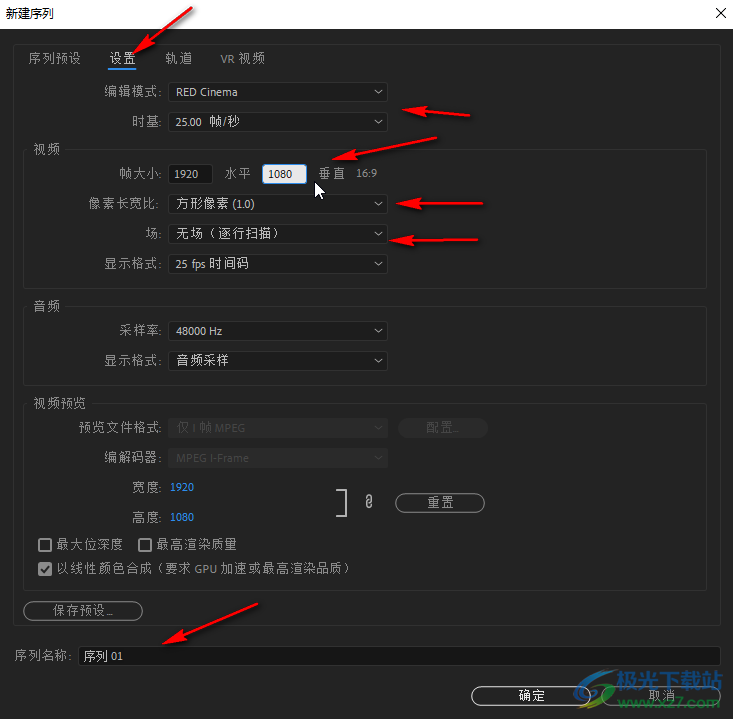
第六步:方法1.在界面左下方的面板空白處雙擊一下,就可以在打開(kāi)的窗口中瀏覽查找想要導(dǎo)入的素材了,雙擊可以就可以進(jìn)行導(dǎo)入了;
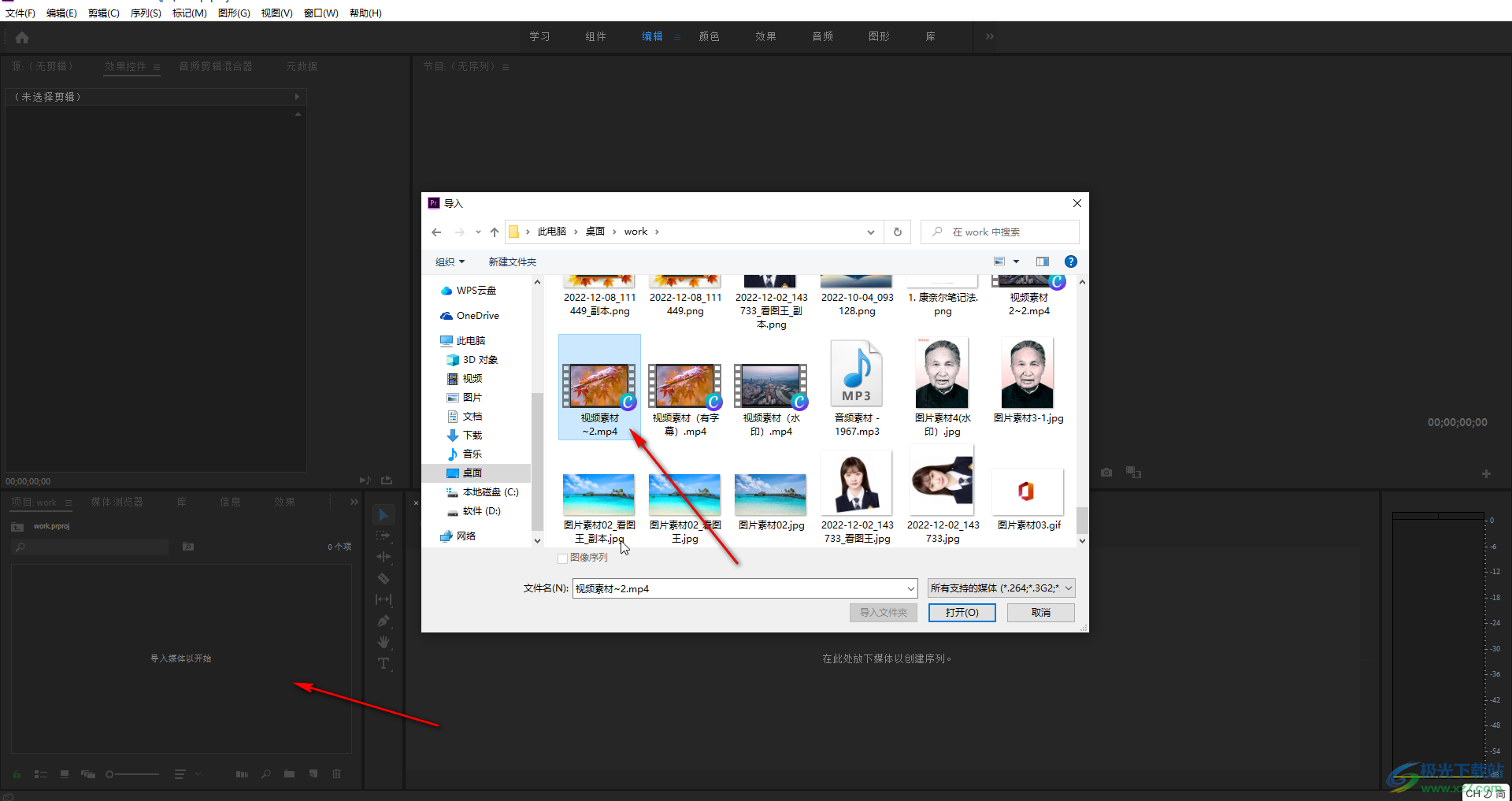
第七步:方法2.在左下方的面板空白處右鍵點(diǎn)擊一下并在子選項(xiàng)中點(diǎn)擊“導(dǎo)入”,就可以打開(kāi)“導(dǎo)入”窗口進(jìn)行同樣的導(dǎo)入操作了;
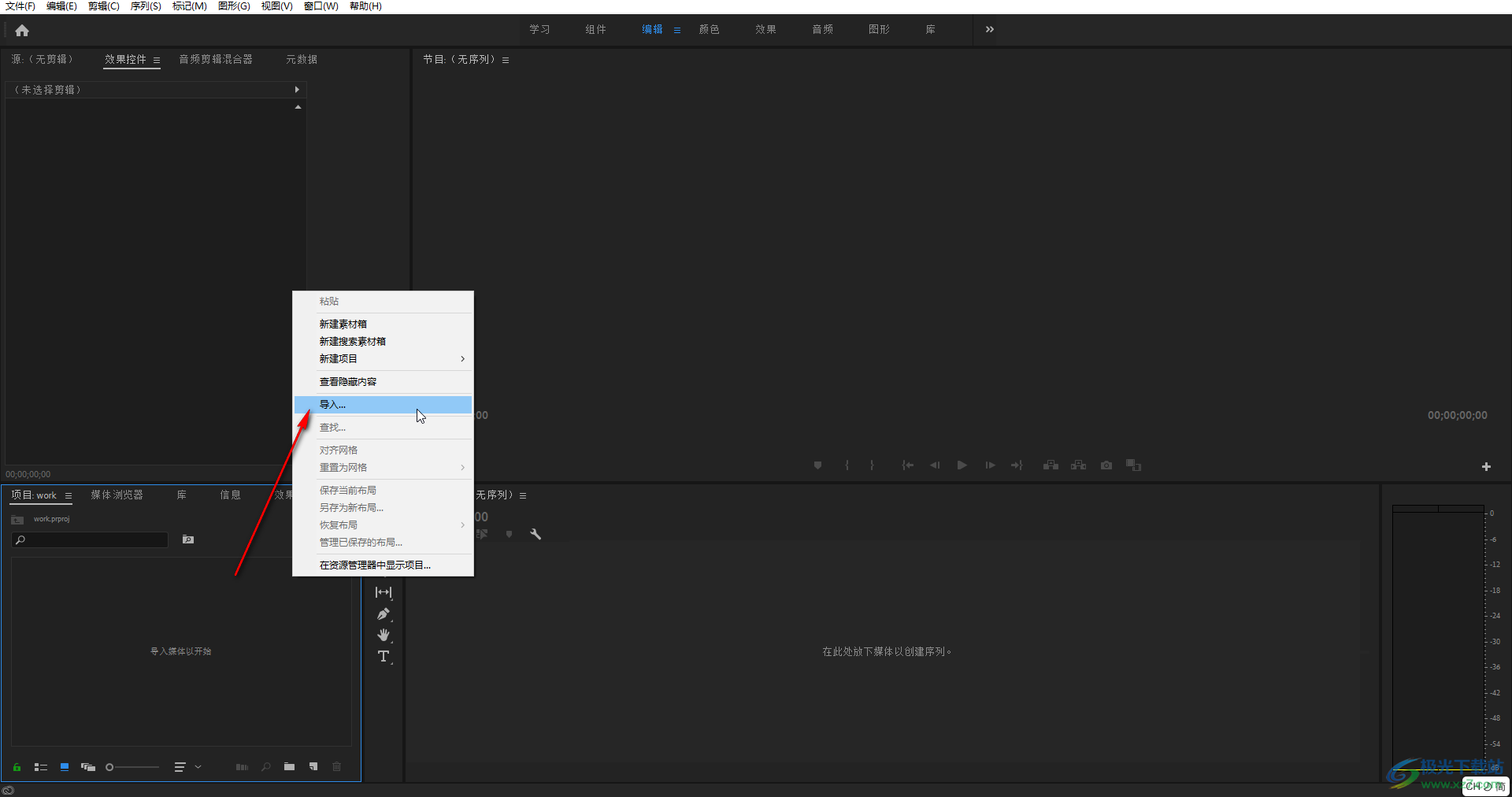
第八步:方法3.我們還可以點(diǎn)擊“文件”——“導(dǎo)入”按鈕打開(kāi)窗口進(jìn)行相同的操作,或者使用Ctrl+I組合鍵打開(kāi)窗口后進(jìn)行同樣的操作。
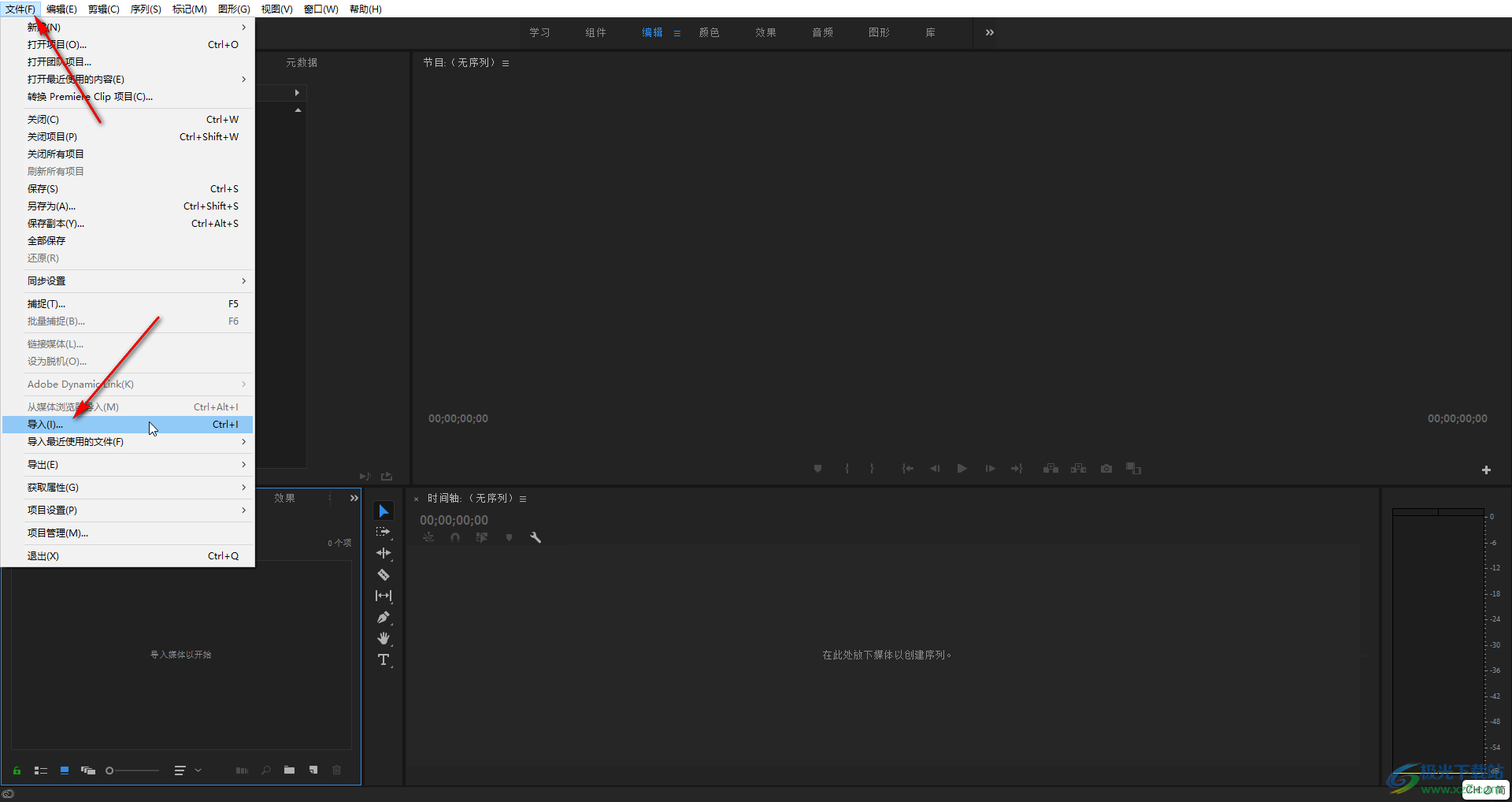
以上就是Adobe premiere中導(dǎo)入素材的方法教程的全部?jī)?nèi)容了。以上導(dǎo)入方法操作起來(lái)都是非常簡(jiǎn)單的,小伙伴們可以去嘗試一下。導(dǎo)入素材后,點(diǎn)擊將其拖動(dòng)到右側(cè)的時(shí)間軌,然后在時(shí)間軌中點(diǎn)擊選中素材后,在界面左上方的“效果控件”下就可以對(duì)視頻進(jìn)行基礎(chǔ)的剪輯操作了。在界面左下角的面板中點(diǎn)擊切換到“效果”欄,可以瀏覽查找想要的特效后雙擊為視頻進(jìn)行添加。添加后可以在左上方的效果控件中進(jìn)行參數(shù)的調(diào)整。

大小:2.70 MB版本:v2.4環(huán)境:WinAll
- 進(jìn)入下載
相關(guān)推薦
相關(guān)下載
熱門(mén)閱覽
- 1百度網(wǎng)盤(pán)分享密碼暴力破解方法,怎么破解百度網(wǎng)盤(pán)加密鏈接
- 2keyshot6破解安裝步驟-keyshot6破解安裝教程
- 3apktool手機(jī)版使用教程-apktool使用方法
- 4mac版steam怎么設(shè)置中文 steam mac版設(shè)置中文教程
- 5抖音推薦怎么設(shè)置頁(yè)面?抖音推薦界面重新設(shè)置教程
- 6電腦怎么開(kāi)啟VT 如何開(kāi)啟VT的詳細(xì)教程!
- 7掌上英雄聯(lián)盟怎么注銷(xiāo)賬號(hào)?掌上英雄聯(lián)盟怎么退出登錄
- 8rar文件怎么打開(kāi)?如何打開(kāi)rar格式文件
- 9掌上wegame怎么查別人戰(zhàn)績(jī)?掌上wegame怎么看別人英雄聯(lián)盟戰(zhàn)績(jī)
- 10qq郵箱格式怎么寫(xiě)?qq郵箱格式是什么樣的以及注冊(cè)英文郵箱的方法
- 11怎么安裝會(huì)聲會(huì)影x7?會(huì)聲會(huì)影x7安裝教程
- 12Word文檔中輕松實(shí)現(xiàn)兩行對(duì)齊?word文檔兩行文字怎么對(duì)齊?
網(wǎng)友評(píng)論